A Microsoft Office termékek rendszeres frissítésekkel haladnak előre. Az egyik ilyen üdvözlő változás az Outlook-postafiók maximális méretének növelése volt. A legújabb verziója Microsoft 365 100 GB-os postafiók méretet tesz lehetővé a Microsoft Outlook számára. Ha azonban túllépi ezt a határértéket, hibát fog tapasztalni Kvóta túllépve, a fiók meghaladja a Microsoft Outlook kvótakorlátját .

Milyen fájlméreteket engedélyez a Microsoft Outlook?
Alapértelmezés szerint a .pst fájl maximális mérete 50 GB. Az .ost fájlok maximális mérete szintén 50 GB. Egy Outlook-postafiókhoz több .pst fájlt is hozzáadhat. Azonban a maximális méret a teljes Microsoft Outlook postafiók nem haladhatja meg 100 GB . Így érthető, hogy a postafiók mérete nagyon könnyen megtelik.
Outlook kvóta túllépve, a fiók meghaladja a kvótakorlátot
A hiba Kvóta túllépve, a fiók meghaladja a kvótakorlátot Microsoft 365- vagy Outlook-kliensekben a postafiók-korlát túllépése esetén fordul elő. Itt vannak a megtehető lépések.
lync csatlakozási teszt
- Használja a Postafiók-karbantartó eszközt
- A felesleges beszélgetések törlése
- Ha lehetséges, törölje a nagyobb e-mail szálakat
- Csökkentse az OST vagy PST fájl méretét
1] Használja a Postafiók-karbantartó eszközt
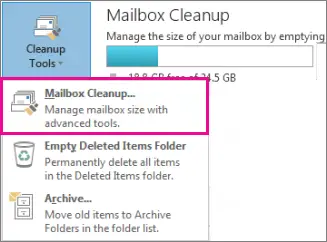
Gyakori, hogy a postafiókok megtelnek a spamektől és a törölt e-mailektől. Ugyanennek a törlése hasznos lehet. Ezt a Mailbox Cleanup Tool a Microsoft Outlookban. Az eljárás a következő.
- Nyisd ki Microsoft Outlook .
- Kattintson Fájl >> Információ .
- Menj Eszközök >> Postafiók tisztítása .
- Kattintson a Üres és Törlés gombok .
- Válassza ki Bezárás .
- Most menj ide Eszközök még egyszer.
- Válassza ki Tisztítsa meg a régi tárgyakat .
- Ez csökkenti a méretét Microsoft Outlook postafiók.
2] A felesleges beszélgetések törlése
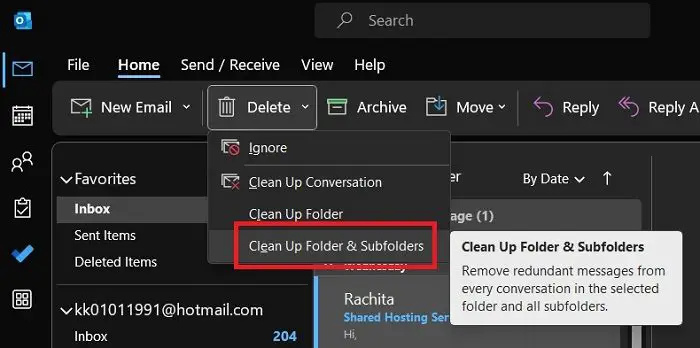
Sok beszélgetési szál Microsoft Outlook feleslegesek. Ez azt jelenti, hogy hosszú ideje nem érintették őket, és lehet, hogy nincs is rájuk szükség. Mivel minden ilyen szál ellenőrzése nehéz feladat lehet, használhat egy egyszerű eszközt a feladathoz.
- Nyisd ki Microsoft Outlook .
- Menj a itthon lapon.
- Kattintson a hozzá tartozó lefelé mutató nyílra Töröl .
- Válassza ki Mappa és almappák tisztítása .
- Várja meg, amíg az eszköz elvégzi a feladatát, és ellenőrizze, hogy megoldja-e a problémát.
3] Ha lehetséges, törölje a nagyobb e-mail szálakat
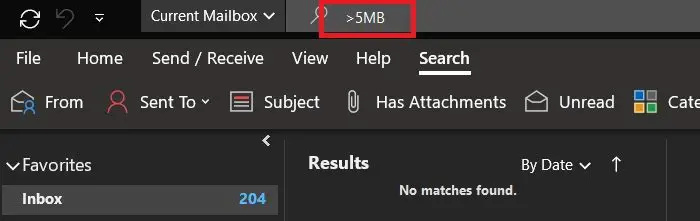
Bár a fent említett két megoldás hasznos lehet, előfordulhat, hogy mégsem törlik a nagyobb méretű, haszontalannak talált e-maileket. Ebben az esetben ezeket az e-maileket manuálisan is törölheti. Ezt a következőképpen lehet megtenni.
- Ban,-ben Microsoft Outlook keresősáv, keressen rá a '' kifejezésre >5 MB .”
- Minden e-mail, amelynek mérete nagyobb, mint 5 MB jelenik meg.
- Most válassza ki azokat az e-maileket, amelyekről úgy gondolja, hogy törölhetők. Kattintson rájuk a jobb gombbal, és válassza ki Töröl .
- Végül futtassa újra a Postafiók-tisztító eszközt az 1. megoldásban leírtak szerint.
- Ennek az az oka, hogy a törölt e-mailek a Törölt elemek mappa és a Postafiók-tisztító eszköz könnyen eltávolíthatja őket.
4] Csökkentse az OST vagy PST fájl méretét
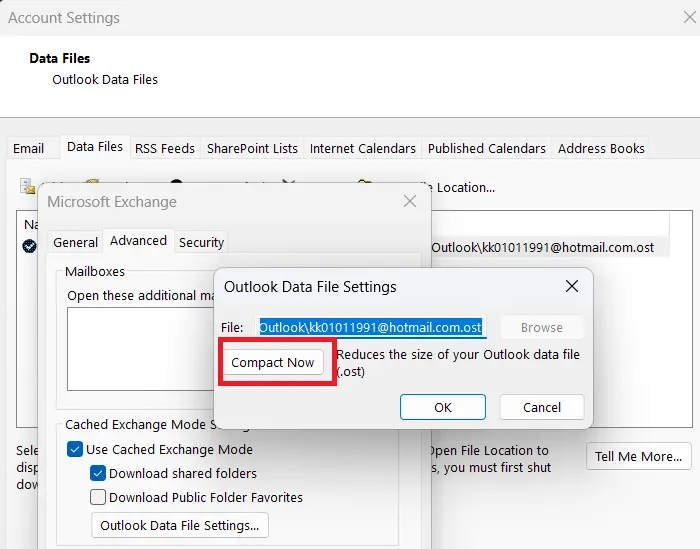
A Microsoft Outlook postafiókban elfoglalt fő terület a postafiók helye OST és PST fájlokat. Ha csökkenti ezeknek a fájloknak a méretét, rengeteg helyet szabadíthat fel. Az alábbiak szerint távolítható el.
Windows gyorsjavítás letöltő
- Kattintson Fájl > Fiókbeállítások > Fiókbeállítások .
- Menj a Adat fájlok lapon.
- Most válassza ki a OST vagy PST fájlt a listából.
- Kattintson Beállítások .
- Menj a Fejlett lapon.
- Válassza ki Outlook adatfájl beállításai .
- Kattintson Kompakt most .
- Végül válassza ki rendben a beállítások mentéséhez.
A problémádnak mostanra meg kell oldódnia. Ha azonban továbbra is fennáll, akkor vagy el kell távolítania a .pst fájlokat a postafiókjából, vagy az általános e-maileket .pst fájlokká kell konvertálnia, majd el kell távolítania azokat.
Összefüggő:
- Az Outlook Data File PST elérte a maximális méretet
- Hogyan lehet csökkenteni egy nagy Outlook OST-fájl méretét
Mi az Outlook.com postafiók-tárhelykorlátja?
A mostani cikk az esetet tárgyalta Microsoft Outlook Desktop Alkalmazás. Azonban a felhasználók is használhatják Microsoft Outlook webalkalmazáson keresztül outlook.com . Érdekes módon a webalkalmazás ingyenes. Az ingyenes felhasználók számára a kvóta korlátja 15 GB. Az Office 365 licencet vásárló prémium felhasználók számára a kvóta korlátja 50 GB.















